유튜브 앱을 통해 쇼츠나 영상을 볼때 댓글을 복사하고 싶으신 적 있으시죠?
문제는 유튜브앱은 공식적으로 댓글을 복사하거나, 링크를 클릭할 수 없게 막아 놓았는데요.
이번 포스팅에서는 이 문제를 해결하는 방법에 대해 알아볼거에요.
1. 삼성앱을 통한 방법
유튜브 앱 자체에선 댓글을 복사할 수 없지만 다른 앱(크롬,삼성앱)으로 접속하면 댓글 복사가 가능합니다.
1) URL 추출
'공유' 버튼을 눌러 '링크 복사'를 클릭합니다.

2) 인터넷 앱 사용
크롬이나, 삼성 인터넷 등 여러분이 원하는 앱을 실행해주세요.

3) 텍스트 복사
복사한 주소를 주소창에 입력한 뒤 편하게 복사를 합니다.

2. 앱을 통한방법
위 방법이 깔끔하긴 하나 유튜브 앱을 킨상태에서 매번 주소를 복사하고 붙여넣기하는 작업은 매우 귀찮죠.
다른 방법으로는 서드파티 앱을 설치하면 유튜브 앱 실행시에도 텍스트를 복사 할수 있습니다.
그 중에서도 이번에 소개해드릴 프로그램은 Universal Copy입니다.
Universal copy
(1) 설치
Playstore에서 'universal copy'를 검색 후 설치 해주세요.
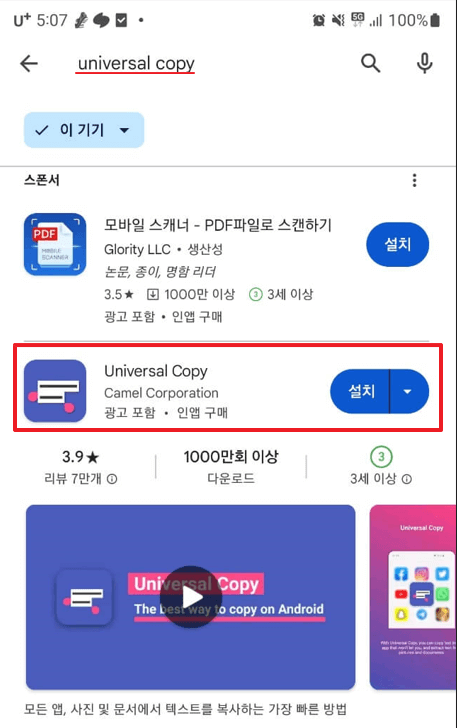
(2) Universal Copy 활성화
앱 실행 후 'Universal Copy'를 활성화 해줍니다.
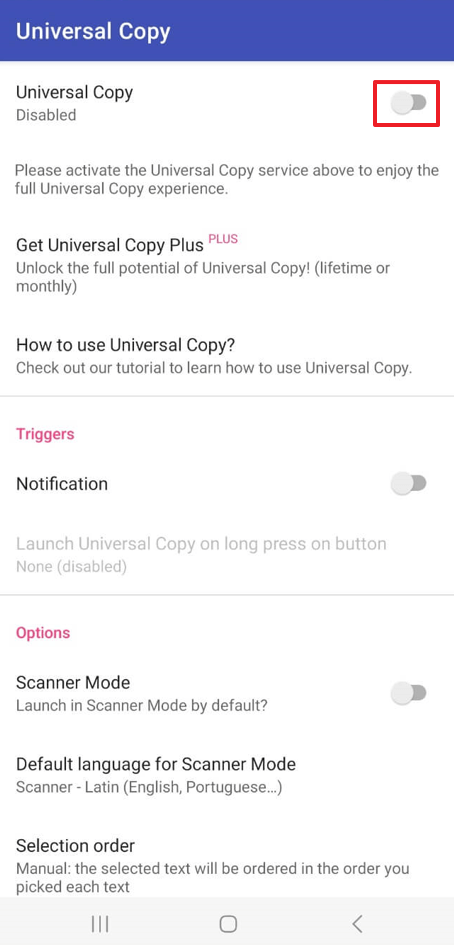
(3) 접근 권한 풀기
활성화를 위해 먼저 접근 권한을 풀어줘야 합니다.
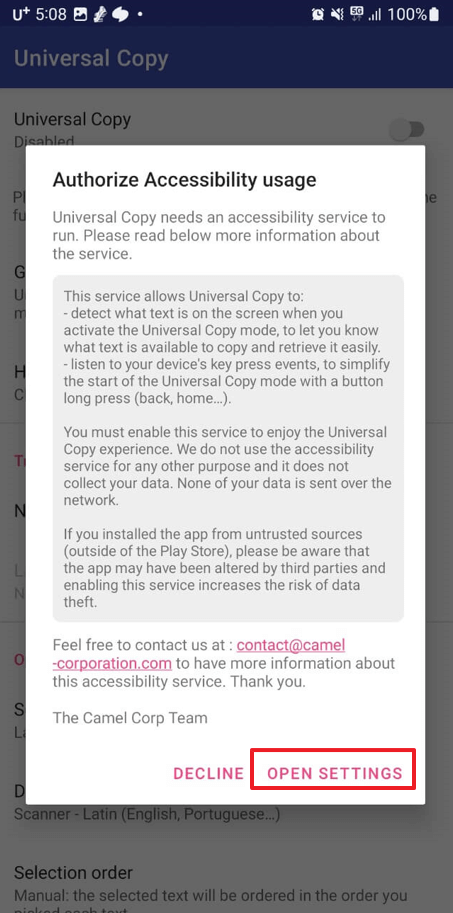
'OPEN SETTIGNS'를 누르면 '접근성' 페이지에 들어가는데요.
'설치된 앱'을 클릭합니다.
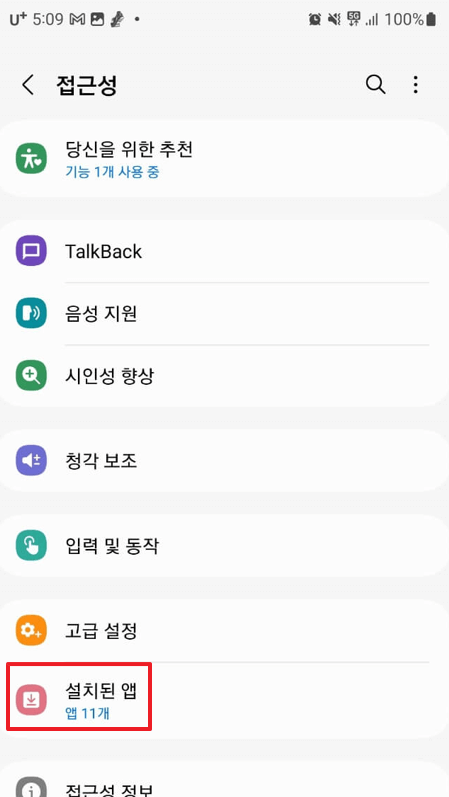
앱중 'Universal Copy'를 '사용 중'으로 변경 합니다.
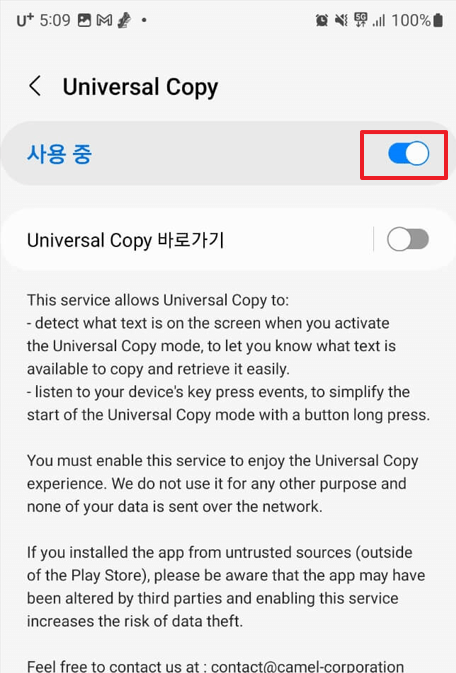
완료가 되면 Universal Copy가 Activated 됩니다.
추가적으로 Notification 활성화해야 사용이 가능한데요.
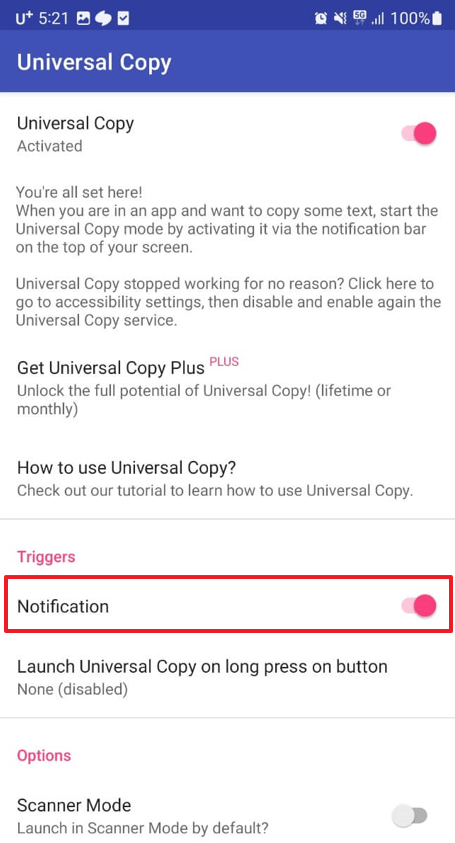
(4) 댓글 복사하기
Notification을 활성화 하면 아래와 같은 상단바에 Universal Copy 창이 생깁니다.
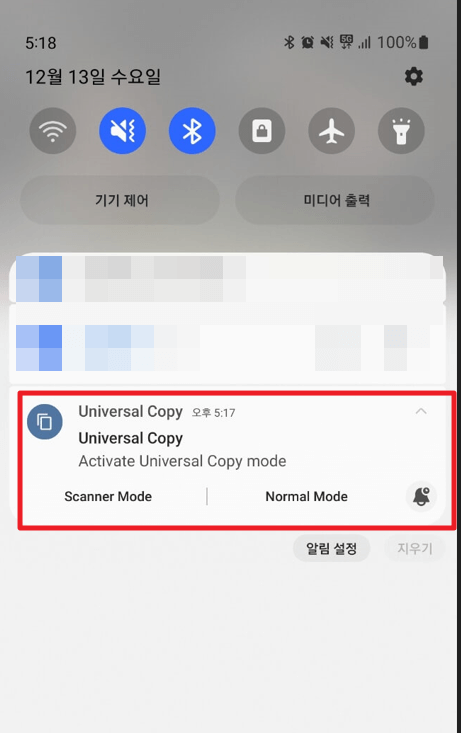
이때 댓글을 카피하고 싶은 주소로 접속한 뒤 'Normal Mode'를 클릭하면 파란색 음영이 앱전체를 감싸게되는데요.
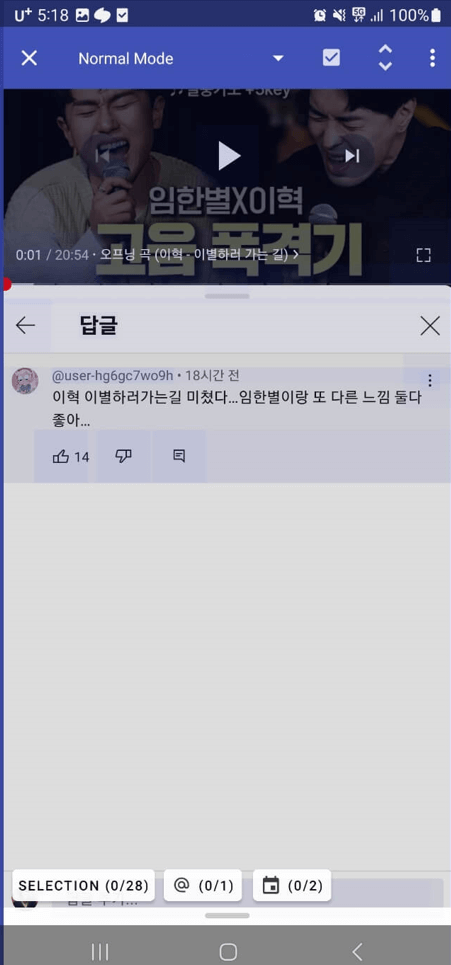
이때 댓글 부분을 터치하면 아래와 같이 텍스트가 인식되면서 복사가 가능합니다.
아래 빨간색 사각형 부분을 클릭해야 해당 텍스트가 복사되고요.
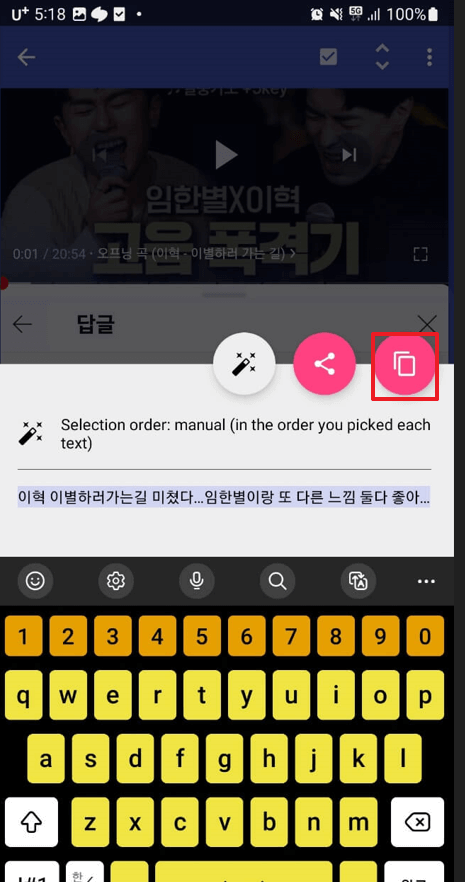
해당 텍스트가 클립보드로 복사되면 'Text copied to clipboard!'라는 문구가 뜨게 됩니다.
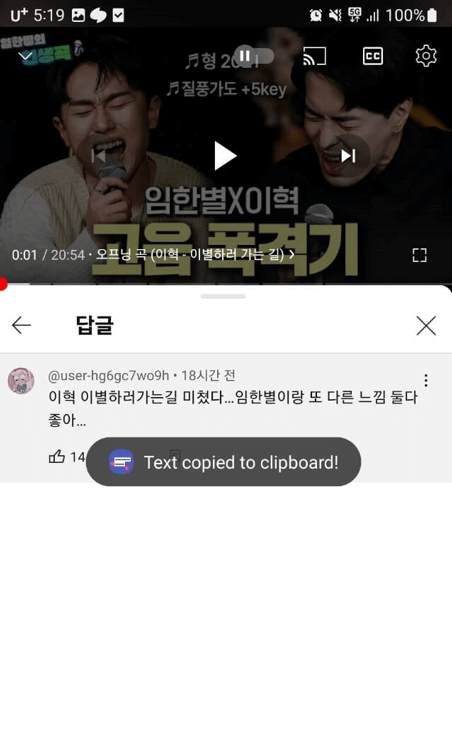
유튜브 외에도 인스타도 마찬가지에요.
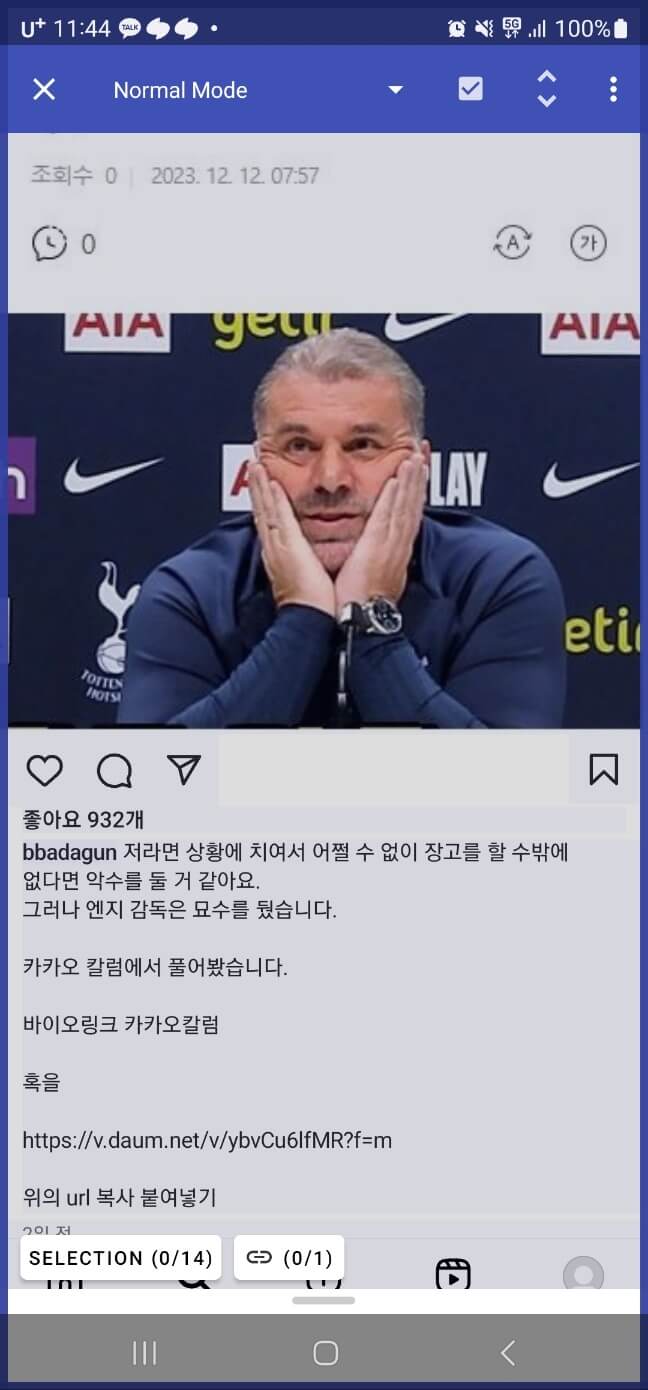
특히 링크에 접속할때 참 편합니다.
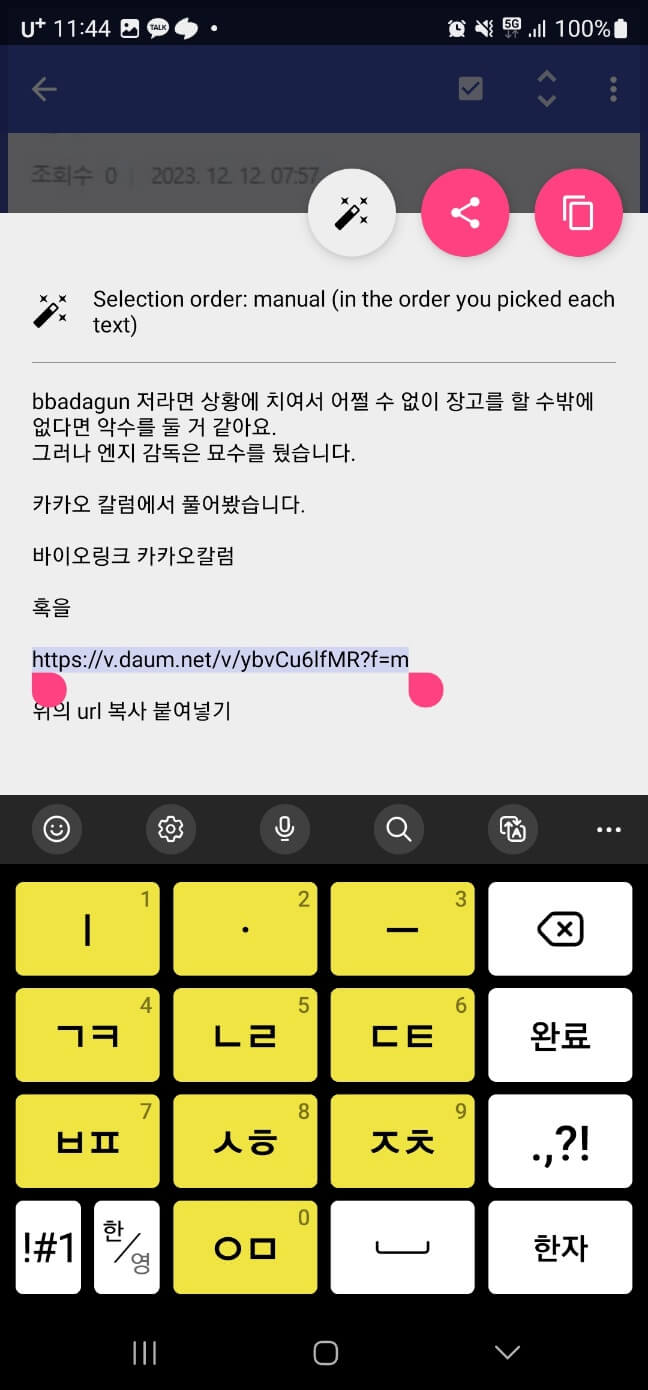
사용을 마쳤으면 앱을 비활성화 시키는걸 잊지 마세요. 그렇지 않으면 백그라운드에서 앱이 계속 실행 중이다 보니 배터리, 메모리를 많이 쓰게 됩니다.
결론
이번 포스팅에서는 유튜브 앱에서 댓글을 카피하는 방법 2가지에 대해 알아 보았는데요.
Universal Copy는 단순히 유튜브, 인스타 외에도 텍스트 추출이 불가능한 모든 앱에서 사용가능한 유용한 툴입니다.
다만 개인적으로 유튜브 영상 댓글 복사가 주 사용이라면 그냥 삼성 인터넷을 통해 유튜브를 보시는게 가장 효율적이지 않나 생각이 듭니다.
'IT정보' 카테고리의 다른 글
| FFmpeg 다운로드 설치 / 필수 기본 세팅 방법 (3) | 2024.06.18 |
|---|---|
| 아프리카티비 광고 차단 손쉽게 하는 방법(비로그인 가능)(2024년) (0) | 2024.06.17 |
| 네이버 카페 영상 공유 및 다운 로드 방법(모바일) (0) | 2023.12.16 |
| 유튜브 광고 차단 경고 OO로 해결 하자(2024년) (3) | 2023.12.11 |
| 유튜브 재생목록(플레이리스트) 일괄 다운로드 방법 3가지(2024년) (0) | 2023.11.20 |






댓글
꼬예님의
글이 좋았다면 응원을 보내주세요!
이 글이 도움이 됐다면, 응원 댓글을 써보세요. 블로거에게 지급되는 응원금은 새로운 창작의 큰 힘이 됩니다.
응원 댓글은 만 14세 이상 카카오계정 이용자라면 누구나 편하게 작성, 결제할 수 있습니다.
글 본문, 댓글 목록 등을 통해 응원한 팬과 응원 댓글, 응원금을 강조해 보여줍니다.
응원금은 앱에서는 인앱결제, 웹에서는 카카오페이 및 신용카드로 결제할 수 있습니다.